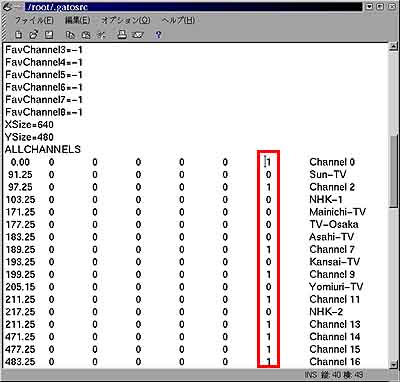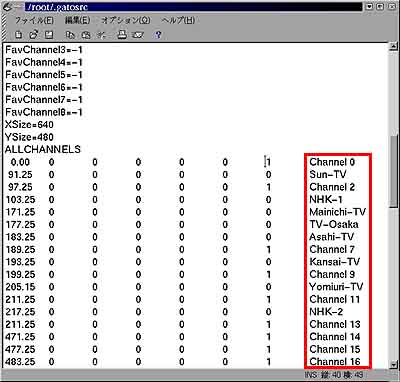【 ことの発端 】
video4linux/bttv/xawtvを使っての、TVを観る方法やキャプチャをする方法を書いたH.Pは良く
みかけるが All−In−Wonder 128 には対応していないのがわかりガッカリした。
ATIの本家ページに行っても、LINUX用のドライバは何処にも無し。
しかし、どうしても Linux + All−In−Wonder 128 (16MB) でTVを観たい&キャプチャがした
いとの一念でインターネットを徘徊していたところ、gatostv と言うH.Pを見つけた。
【 ゲットぉ〜!!! 】
まず、gatostv のH.Pへ行って必要な下記のファイルをGETする。
gatos-0.0.5.tar.gz
ibtk-0.0.14.tar.gz
【 インストール 】
・作業は、root or su でした方が良い。
TLWS6Jには、デフォルトで video4linux がインストールされている。
・ダウンロードしたファイルをそれぞれ解凍する。
# tar xvzf gatos-0.0.5.tar.gz [return]
# tar xvzf ibtk-0.0.14.tar.gz [return]
・まず、ibtk をインストールする。
# cd ibtk-0.0.14 [return]
# ./configure [return]
# make [return]
〜 ここでエラーが無ければインストール〜
# make install [return]
・次に、gatos をインストールする。
# cd ./gatos/gatos-0.0.5 [return]
# ./configure [return]
# make [return]
〜 ここでエラーが無ければインストール〜
# make install [return]
・インストールが完了したら、xatitv を起動する。
とりあえず、ホームディレクトリへ移動
# cd ~/ [return]
# xatitv [return]
〜 ステータス等が表示される〜
1.インストール直後の最初のxatitv起動では、下記の左画面が表示されるので右画面の様に設定を行ないセーブする。
・RAM on Cardは、16MB
・I2C mode selectionは、Gatos autodetection
・Select Television Typeは、NTSC Japanese Antenna
・Save & Quitで設定の保存及び終了する。
・TV画面が表示される。
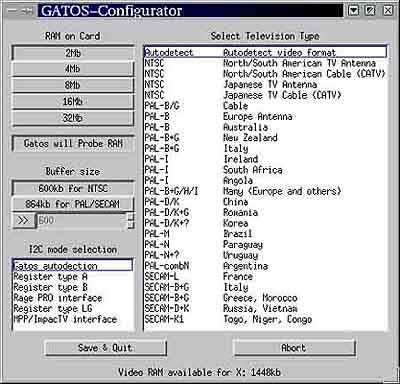
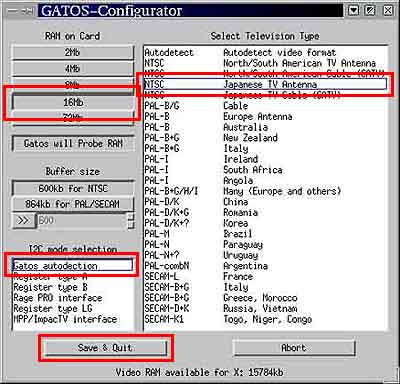
・初期状態画面のSetupボタンを押すと、下記右画面が表示される。
・Select Television Typeは、NTSC Japanese Antenna
・CC Modeは、とりあえずCC1(デフォルト)
・Mixerは、Vol
・Rescan Channelsボタンにて、チャンネル周波数を設定する。(左下画面)
・Setup画面に戻ってくるので、DoneボタンでSetup画面を終了する。

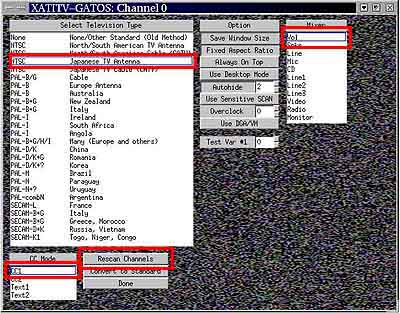
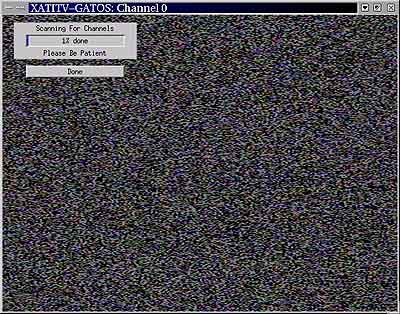
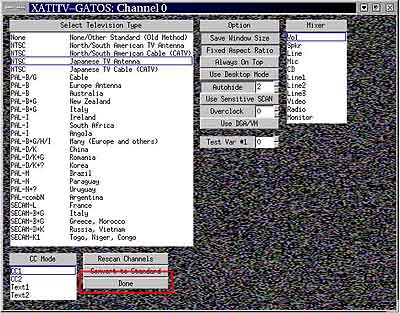
・チャンネル周波数設定直後は、ガ〜ンっ!!画面が真っ暗だっ。(下記左画面)
・Adv.ボタンにて調整画面を表示し、Brightness/Contrast等を一度変動させると画面が表示される。(下記右画面)
・Edit Channelボタンで、各チャンネル毎の微調整ができる。(左下画面)
・マウスの右クリックで設定メニューのON/OFFができる。
・キーボードのPrint Screenで、静止画キャプチャ(Window内部分のTV画面のみ)ができる。(右下画面)
・動画キャプチャは、まだ試していない。
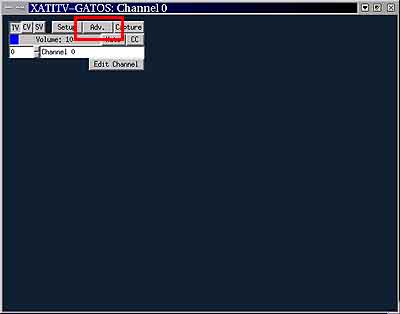
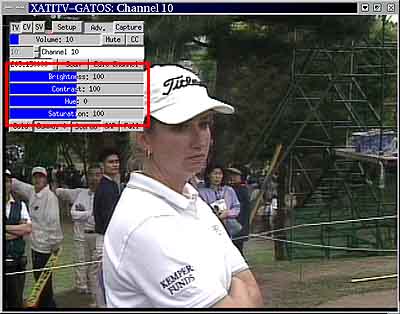
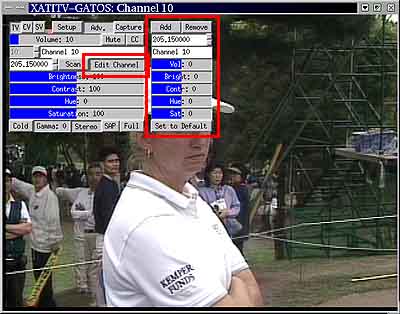

・チャンネル周波数設定後、周波数は認識しているのにチャンネル選択ができないと言ったことがあるので、ホームディレクトリにある
設定ファイルの ~/.gatosrc ファイルの ALLCHANNELS セクションを直接編集して選択可能にする。
・下記左画面は、チャンネルのON(0)/OFF(1)の設定
・下記右画面は、チャンネル名の設定(全角も使用できるが、TV画面内の表示が化けてしまう)